Päivitetty huhtikuu 2024: Älä enää saa virheilmoituksia ja hidasta järjestelmääsi optimointityökalumme avulla. Hanki se nyt osoitteessa linkki
- Lataa ja asenna korjaustyökalu täältä.
- Anna sen skannata tietokoneesi.
- Työkalu tulee silloin Korjaa tietokoneesi.
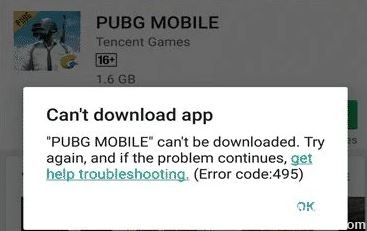
495 -virhekoodi ilmenee, kun yrität ladata tai päivittää sovelluksia tai pelejä Google Play Kaupasta WiFi -yhteyden kautta. Saatat saada viestin "Sovellusta ei voitu ladata virheen vuoksi (495)". Kun lataan samat sovellukset mobiilidatan avulla, kaikki toimii minun tapauksessani hyvin. Älä huoli, 495 -virheen ratkaisu on melko yksinkertainen, ja monet käyttäjät ovat onnistuneet soveltamaan tässä viestissä mainittuja ratkaisuja.
495 -virhekoodi on numeerinen virheilmoitus, joka ilmenee yleensä Android -älylaitteissa, kun yrität ladata/päivittää ja asentaa mobiilisovelluksen Google Play -kaupasta.
Mikä aiheuttaa Google Play 495 -virheen?

Jos virhe on 495, voit ladata sovelluksen Google Playsta WiFi -yhteydellä, mutta ei mobiilidataa. Tähän virheeseen on kaksi mahdollista syytä.
- Yhteyden muodostaminen Google Play -palvelimiin viivästyy. Yleensä yhteysviive ratkaisee itsensä, mutta jos ei, näytetään 495 -virhe.
- Synkronoinnissa Google Play -palvelimien kanssa on ongelma.
Kuinka korjata Google Play 495 -virhe?
Huhtikuun 2024 päivitys:
Voit nyt estää tietokoneongelmat käyttämällä tätä työkalua, kuten suojataksesi tiedostojen katoamiselta ja haittaohjelmilta. Lisäksi se on loistava tapa optimoida tietokoneesi maksimaaliseen suorituskykyyn. Ohjelma korjaa yleiset virheet, joita saattaa ilmetä Windows -järjestelmissä, helposti - et tarvitse tuntikausia vianmääritystä, kun sinulla on täydellinen ratkaisu käden ulottuvilla:
- Vaihe 1: Lataa PC-korjaus- ja optimointityökalu (Windows 10, 8, 7, XP, Vista - Microsoft Gold Certified).
- Vaihe 2: Valitse “Aloita hakuLöytää Windows-rekisterin ongelmat, jotka saattavat aiheuttaa PC-ongelmia.
- Vaihe 3: Valitse “Korjaa kaikki”Korjata kaikki ongelmat.

Tyhjennä tiedot ja välimuisti
- Mene ensin Asetukset -> Sovellukset ja näet luettelon sovelluksista.
- Etsi nyt Google Play Kauppa, avaa se ja napsauta Tyhjennä tiedot ja välimuisti.
Google -tilin poistaminen puhelimesta
- Siirry ensin Android -puhelimesi järjestelmäasetuksiin.
- Napauta sitten Käyttäjät ja tilit -osaa.
- Napauta nyt laitteellesi lisäämääsi tiliä ja valitse Poista tili.
- Käynnistä sitten puhelin uudelleen ja lisää Google -tilisi noudattamalla samaa menettelyä.
- Kirjaudu Google -tiliisi ja katso, toistuko virhe vai ei.
Play Kaupan version alentaminen
- Mene ensin Asetukset -> Sovellukset -> etsi Play Kauppa.
- Täällä näet Poista päivitykset -vaihtoehdon Poista tiedot -painikkeen vieressä.
- Napsauta nyt OK -painiketta vahvistaaksesi.
Suorita laitteiston nollaus Android -puhelimellasi
- Siirry ensin puhelimen asetuksiin
- Etsi sitten Yksityisyys -osio ja palauta se tehdasasetuksiin.
- Muista valita ensin Tallenna tiedot.
- Valitse nyt Alusta SD -kortti -> Nollaa puhelin tai Poista kaikki tiedot.
- Käynnistä sitten puhelin uudelleen.
Asiantuntijavinkki: Tämä korjaustyökalu tarkistaa arkistot ja korvaa vioittuneet tai puuttuvat tiedostot, jos mikään näistä tavoista ei ole toiminut. Se toimii hyvin useimmissa tapauksissa, joissa ongelma johtuu järjestelmän korruptiosta. Tämä työkalu myös optimoi järjestelmäsi suorituskyvyn maksimoimiseksi. Sen voi ladata Napsauttamalla tätä
Usein kysytyt kysymykset
Miten voin korjata Google Play -palvelinvirheen?
- Sulje Google Play -kauppa.
- Katkaise Wi-Fi-yhteys ja aktivoi mobiilidata.
- Odota hetki ja avaa sitten Google Play -kauppa uudelleen.
Miksi Google Play -virhesanoma näkyy jatkuvasti?
Google Play Kaupan virheet sisältävät yleensä numeroita ja ilmenevät, kun yrität ladata sovelluksia Google Play Kaupasta. Nämä virheet voivat johtua Google Play Kaupan päivityksistä, Google -välimuistiin liittyvistä ongelmista, Google Play Kauppaan tallennetuista tiedoista tai Google -tilisi ongelmista.
Mitä se tarkoittaa, jos et voi muodostaa yhteyttä palvelimeen?
Useimmissa tapauksissa viesti "Ei voi muodostaa yhteyttä palvelimeen" tarkoittaa, että iPadillasi on ongelmia Internet -yhteyden muodostamisessa. Heikko langaton signaali ja ipadin Wi-Fi-yhteyden katkeaminen ovat esimerkkejä ongelmista, jotka voivat johtaa yhteysvirheeseen.


